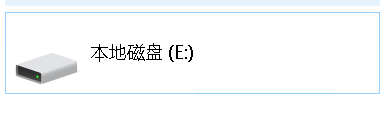我用的是VMware15,黑群晖6.1。VMware是安装在Windows Server2016上面。之前用了Exsi,但是还得重新将自己的网卡打包进去,实在是费劲。此外,还有其他的驱动的问题,所以果断放弃了。因为除了黑群晖以为还要跑CentOS,所以没有直接在硬件上安装黑群晖。此外,只安装黑群晖硬件利用率实在是太差了。
纯小白教程,多图包括简单说明。当然了也参考了很多人的帖子,遇到问题慢慢查。
链接:https://pan.baidu.com/s/1yZ6gacy-RlN6S6zI3WmqTw
提取码:4udg
第一步先建立虚拟机
====================
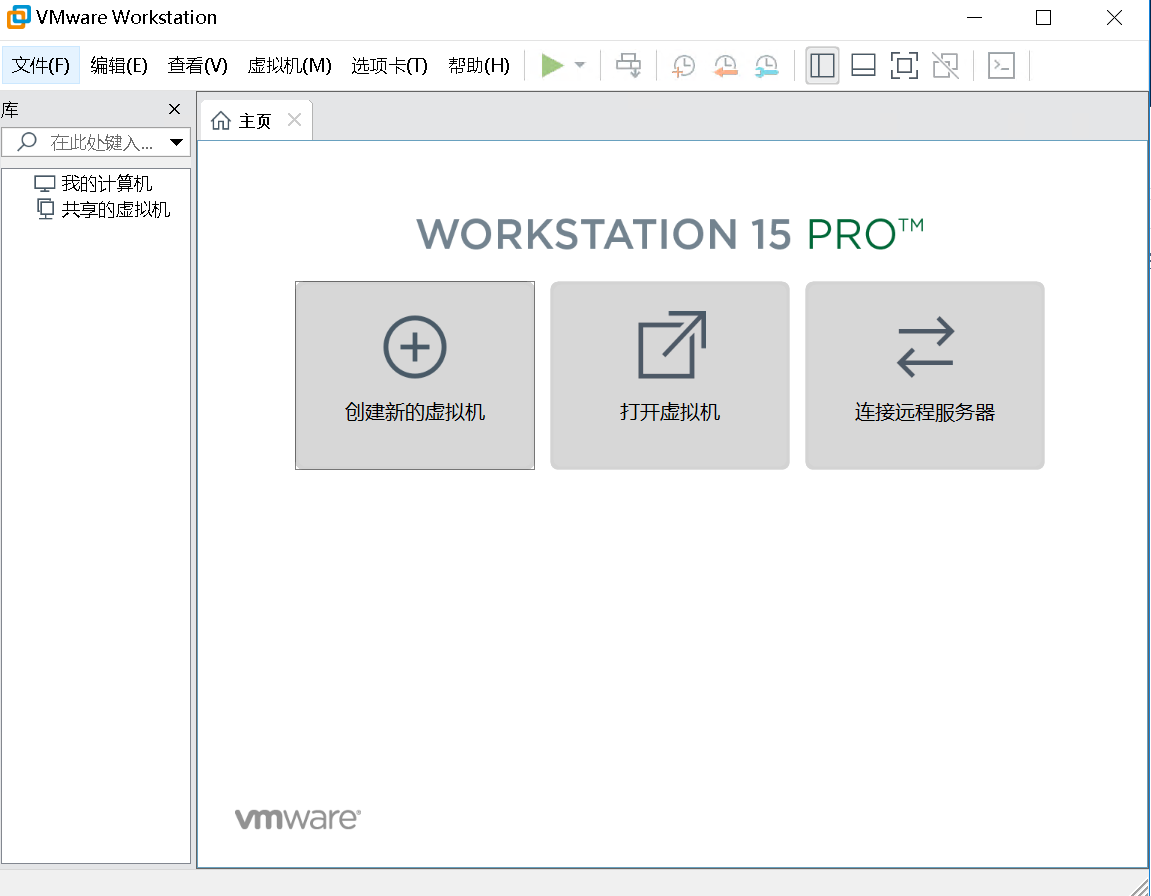
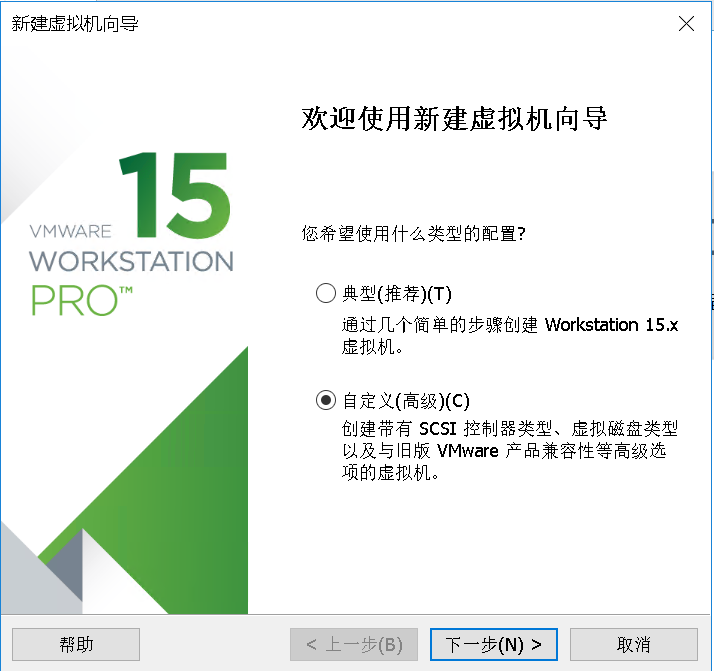
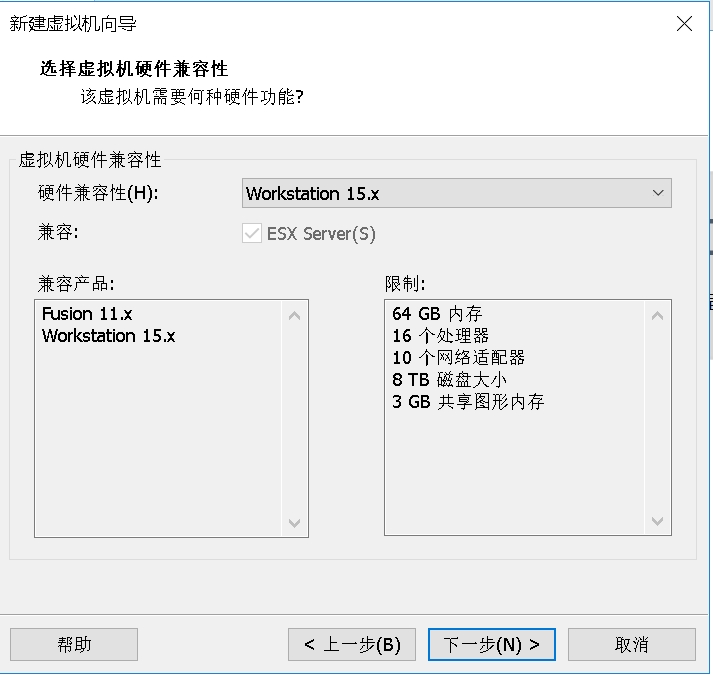
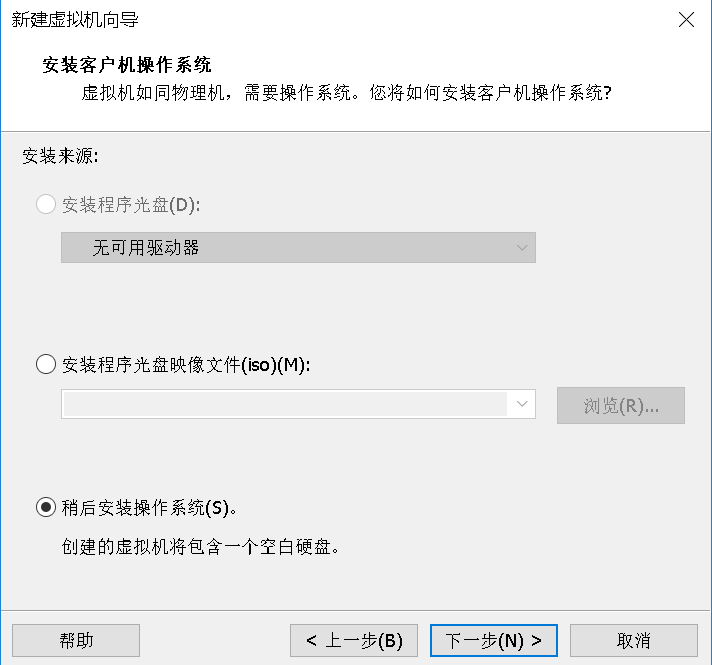
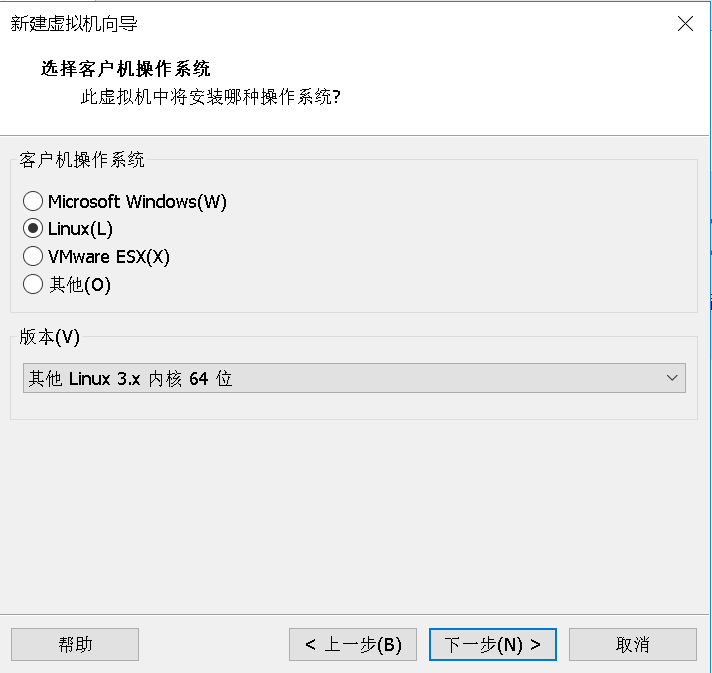
选择虚拟机安装的位置,和虚拟机的名字。
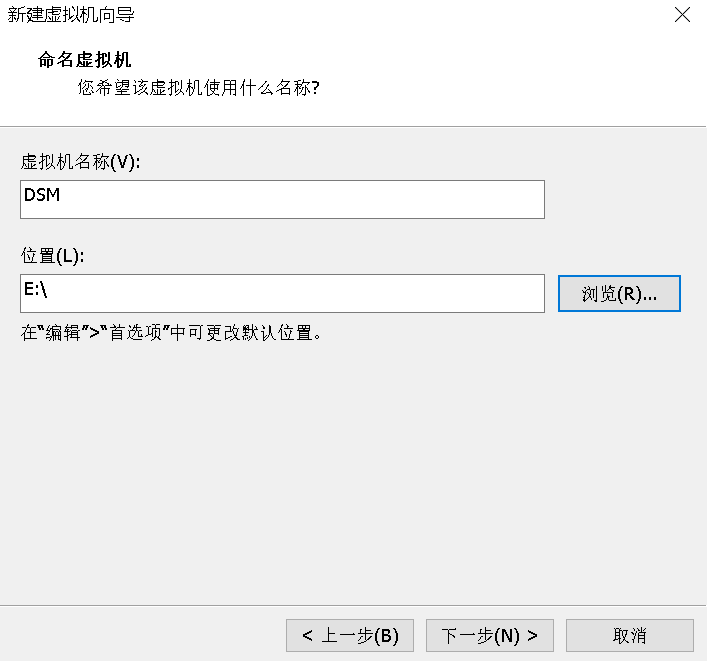
真是用不到多少的CPU资源,所以就给了它最低的配置。当然了也可能是和我跑的东西比较少有关吧。其他的一些服务还是放在CentOS上跑了。黑群晖就做好自己的事就好了。
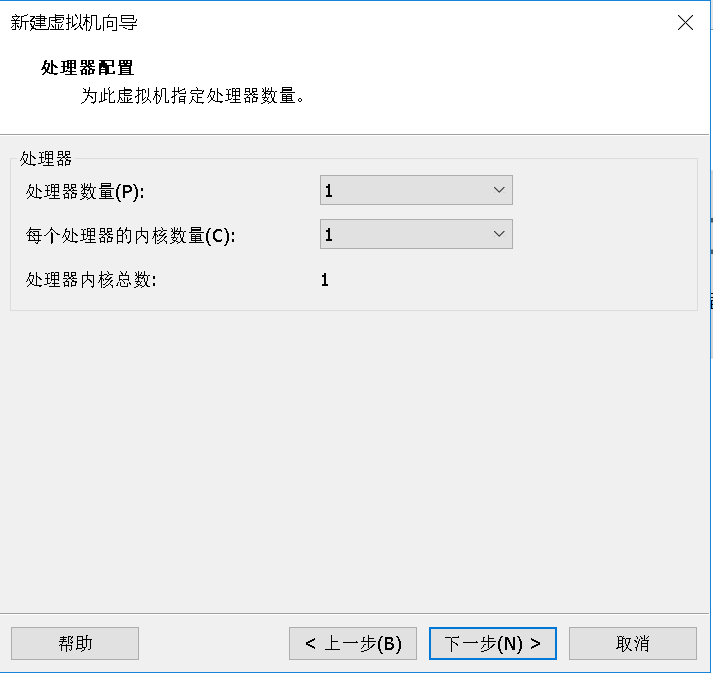
给了它1G的内存
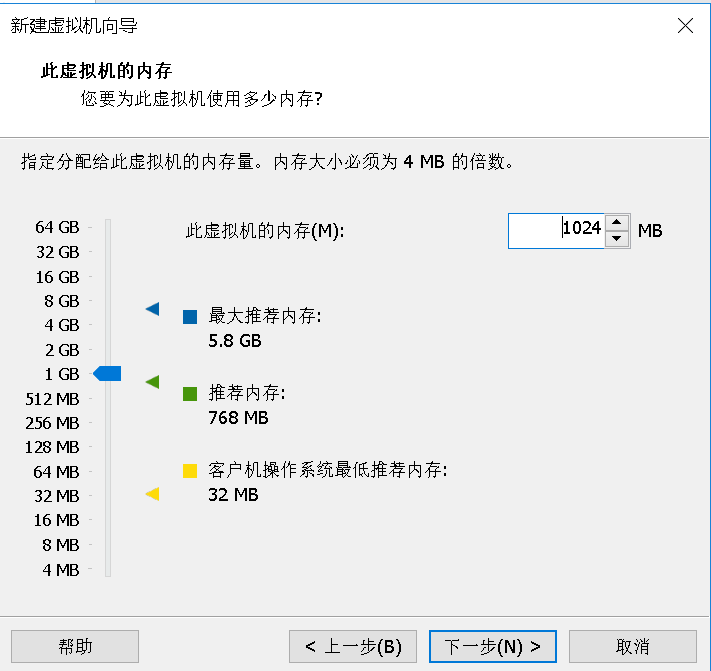
选择桥接网络,让黑群晖能获取局域网的IP地址。
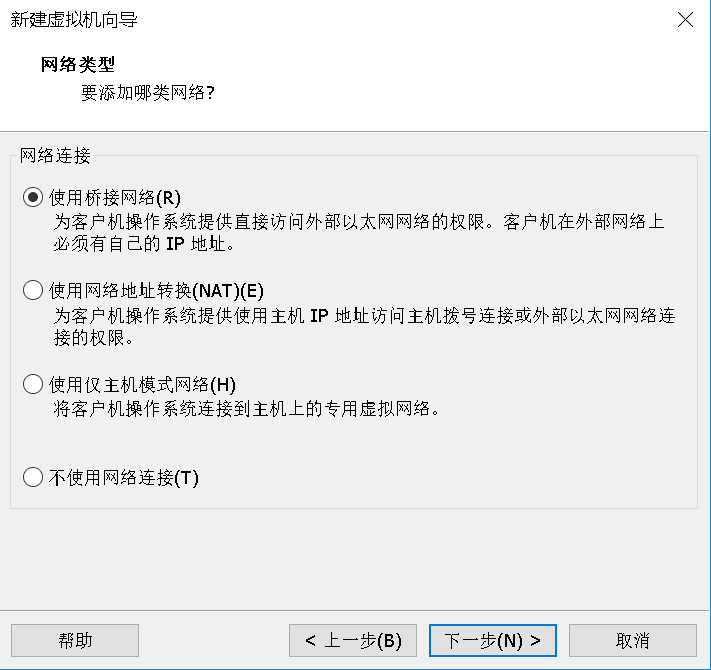
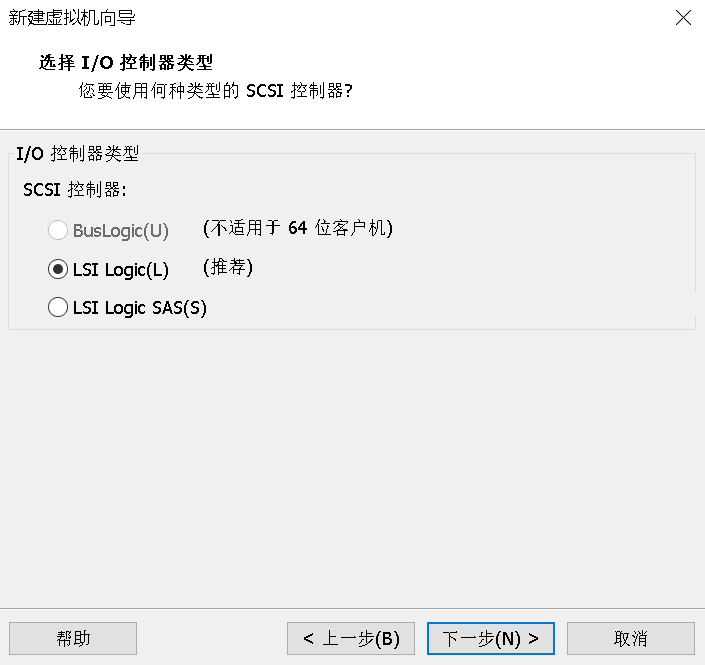
这步一定要选成SATA类型的硬盘。

选择使用现有的虚拟磁盘

选择压缩包中的snoboot.vmdk

选择保持现有格式
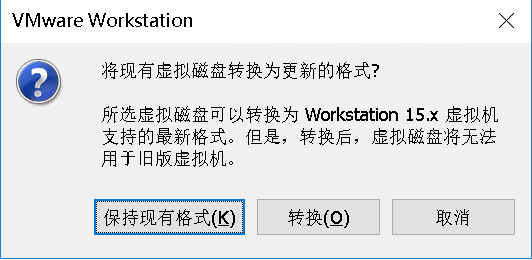
选择完成。

第一步的虚拟机算是建好了,下一步准备往里面添加硬盘了。我尝试了添加物理硬盘,就打不开了,一定是配置文件哪个地方需要额外的修改。但是我暂时还没有找到方法,以后发现了再改教程吧。我是一块硬盘就一个盘符,将这个硬盘的容量整个地分给虚拟硬盘了。这一块硬盘都放视频类文件。然后在另一块的硬盘里新建了一个文件夹,放照片和文件类的东西。
==================
编辑虚拟机设置
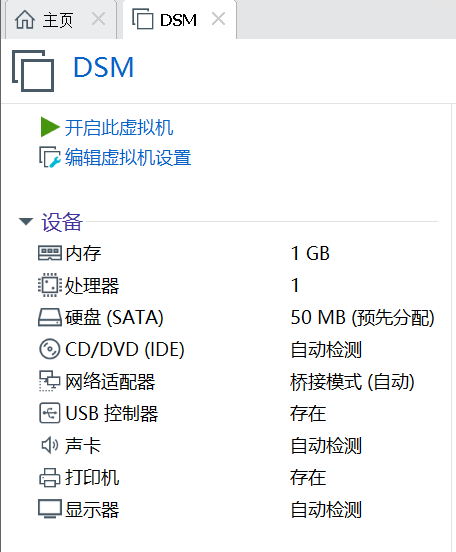
添加一块硬盘
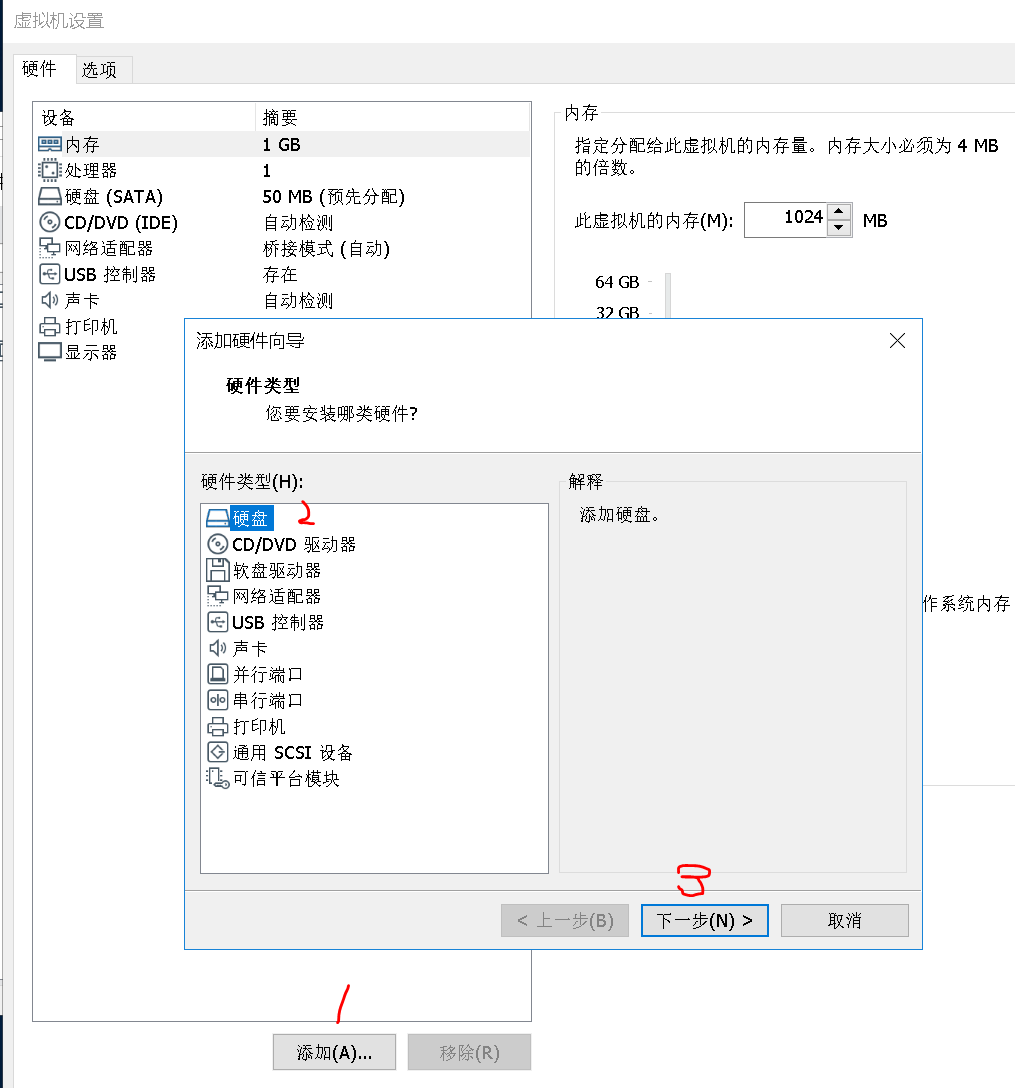
也要选择SATA类型的硬盘
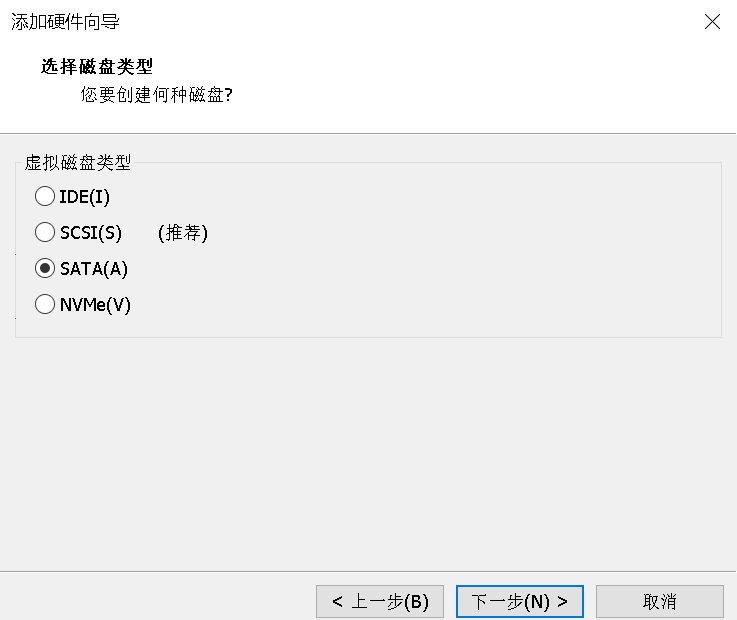
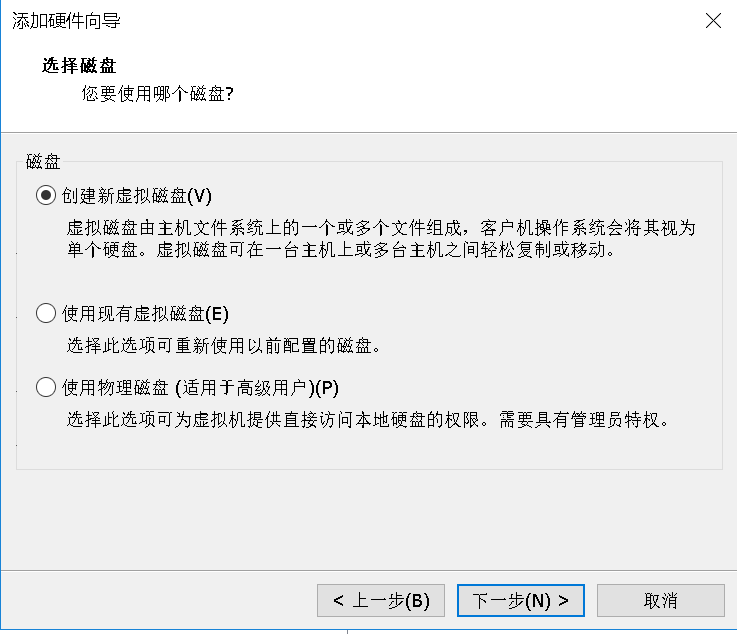
我是直接分配了450G一块硬盘。原来也试过了3块150G的硬盘RAID5,然后都在一块硬盘上,我觉得没啥太大的用,而且容量也减少了。主要是这块硬盘我放电影电视剧啥的,丢了也无所谓。所以就一块硬盘直接挂载在黑群晖里。
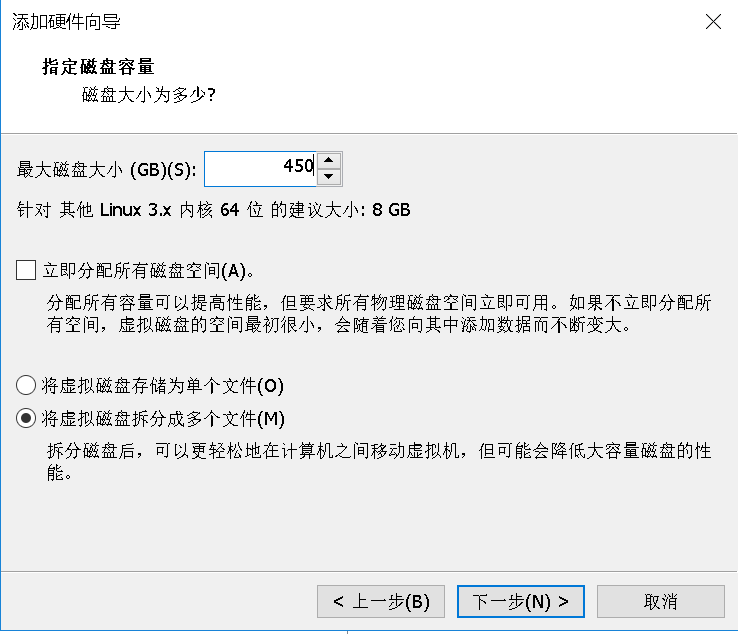
找一个地方放虚拟硬盘,我是直接扔到E盘里了。这块硬盘我也不放别的了,就放这块虚拟硬盘。
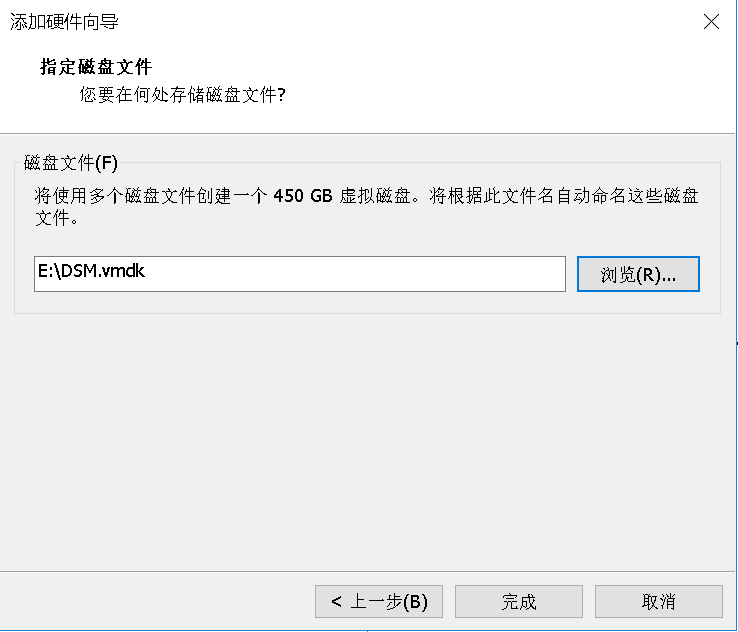
点击完成后,再点击确认。当然了,你还可以继续添加硬盘。虚拟硬盘可以放在不同的硬盘和盘符下。
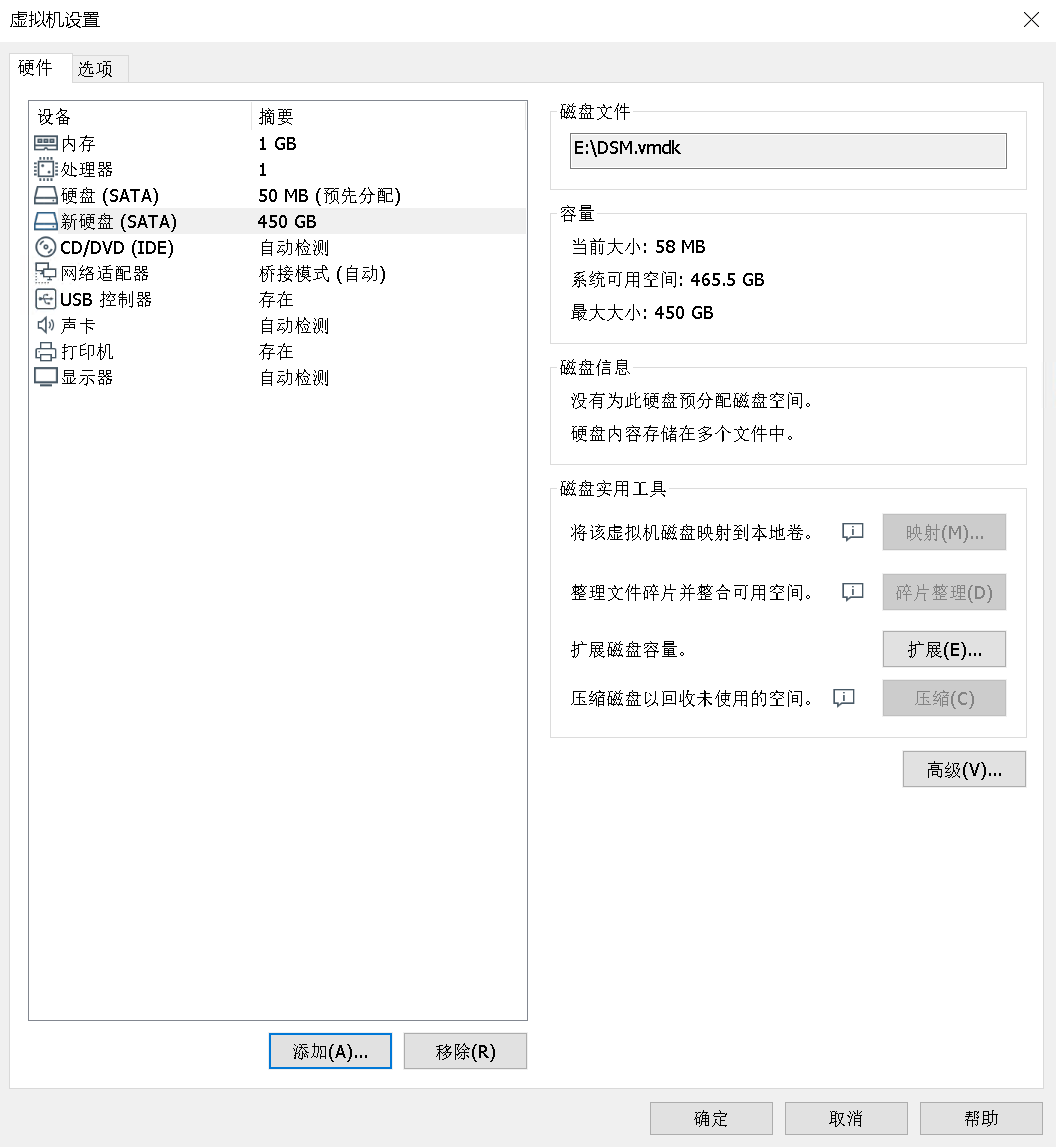
=========================
出现报错,我直接掠过,选择了否。
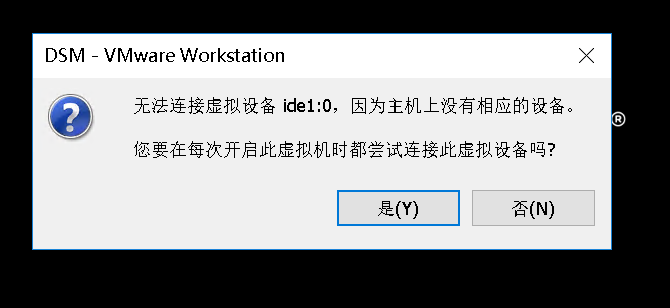
虚拟机开机,会短暂出现选择系统的菜单,手要快。选择第二个Reinstall那个。
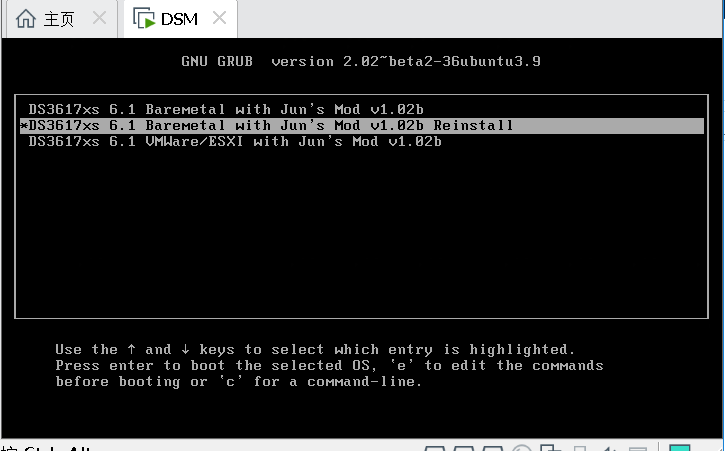
出现下面的界面,我们在虚拟机端的操作基本就结束了。

==============================
在Windows上安装压缩包里的Synology Assistant。我原来电脑上就有一个,虽然和现在的版本不一样,但是正常使用没有什么问题。安装好会出现下面的快捷方式。

打开软件后,点击搜索后会搜到刚才虚拟机上安装的黑群晖。之前,虚拟机启动完后就搜索就发现不了黑群晖。我怎么也没发现原因,网上的招儿我都试了。但是我有一回我发现放了一阵子自己好了,以为着虚拟机打开之后系统还要运行一会儿,才能搜索到。

双击DiskStation那一栏,浏览会自动跳转到web设置界面

点击设置后,会跳出下面的界面。点击手动安装。
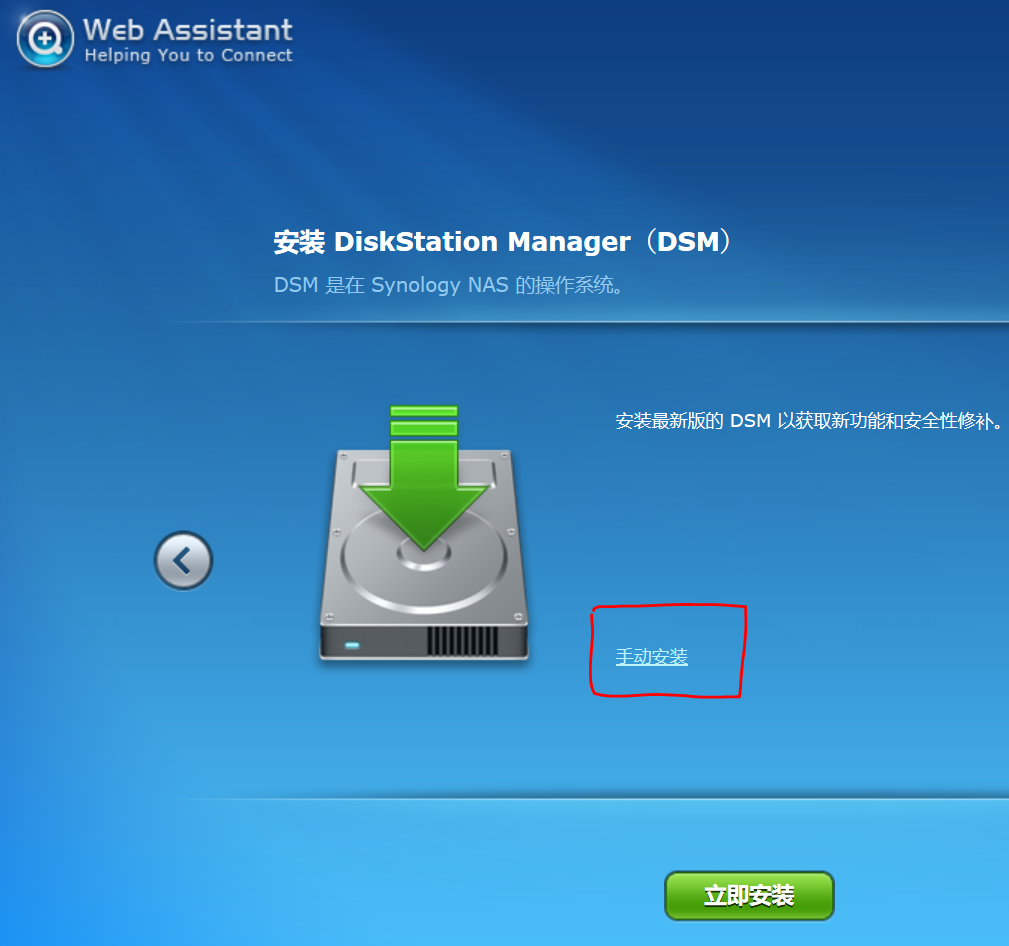
选择压缩包里的PAT文件。
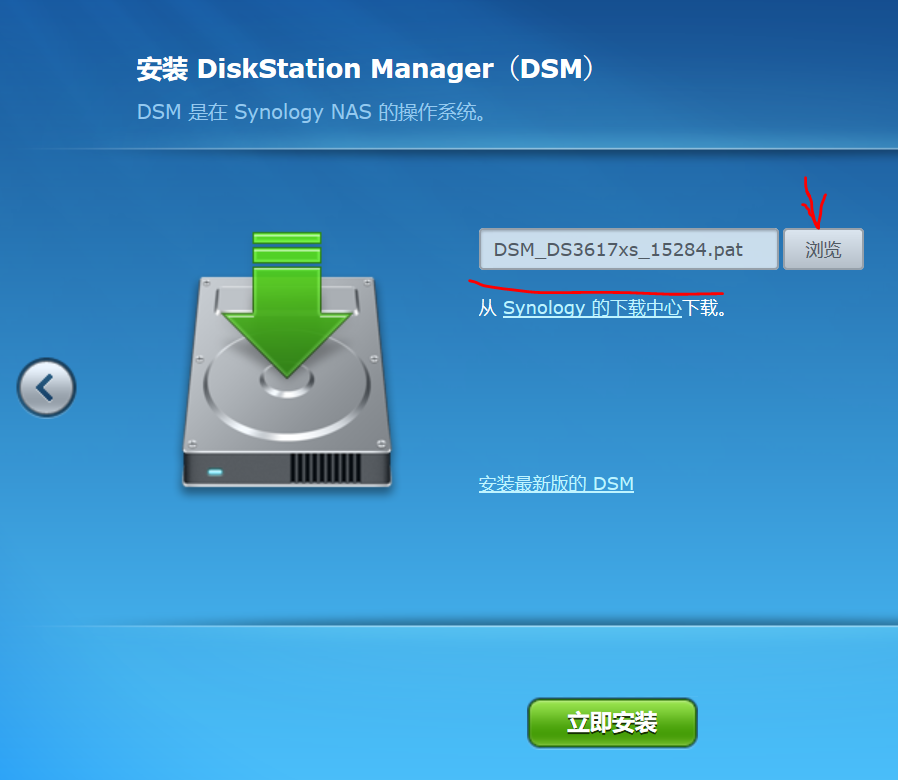
然后点击立即安装,会出现下面的提示。选择我了解,再点击确认。
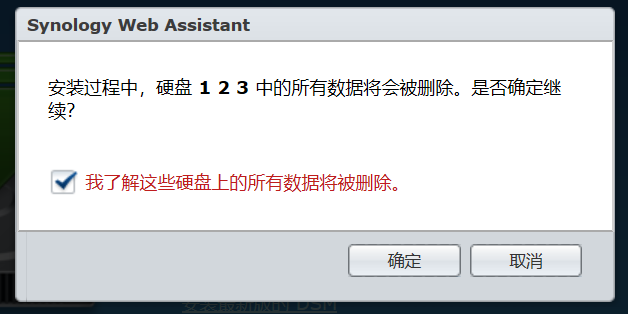
安装进行中

安装大概15分钟吧,包括10分钟的重启时间。见到下面的界面就说明黑群晖安装成功了。
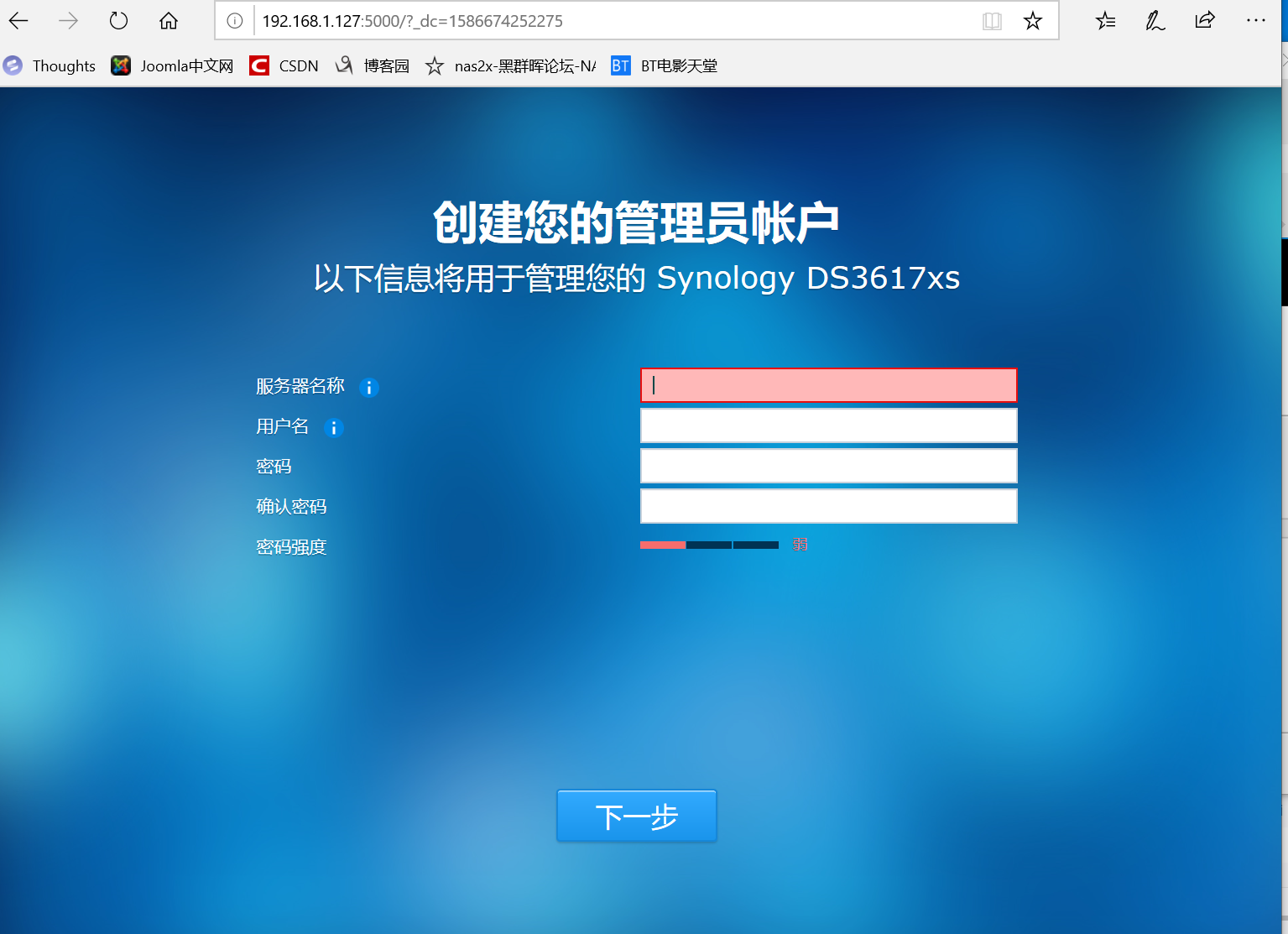
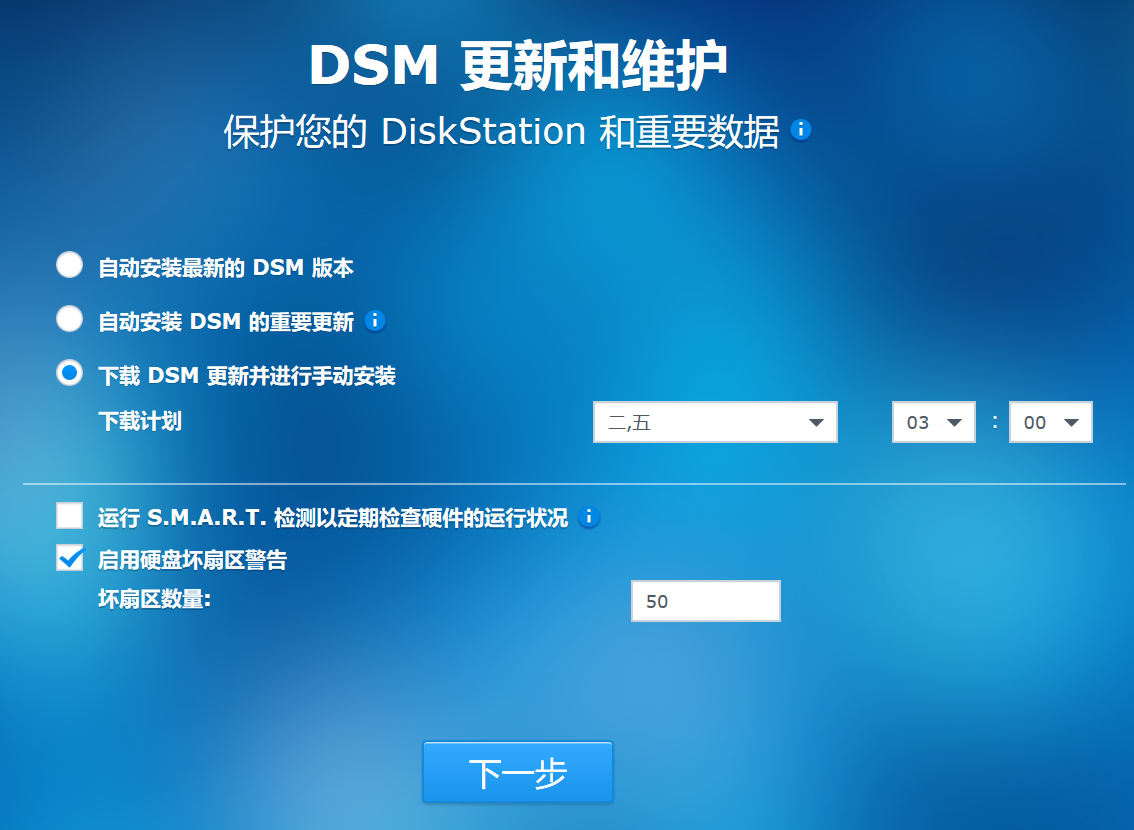

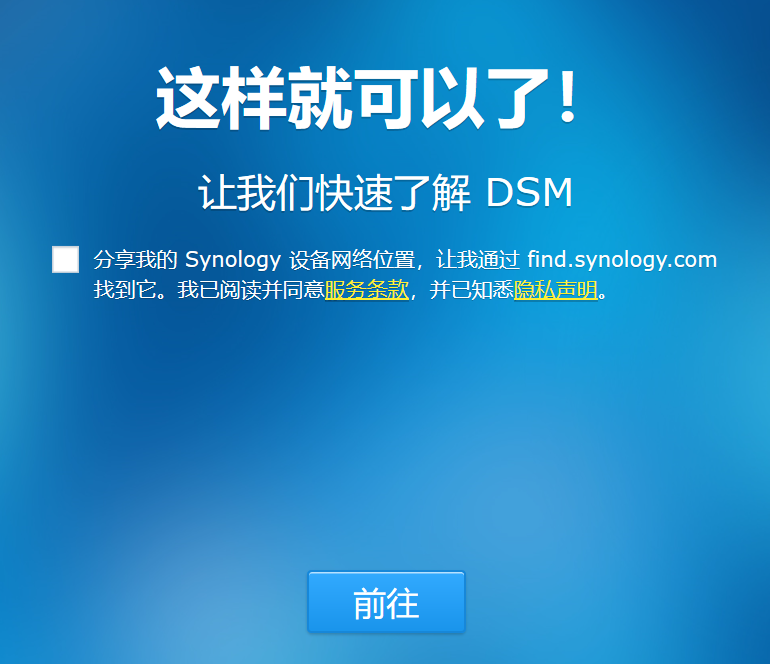
Up and running. 黑群晖算是ready for use了。
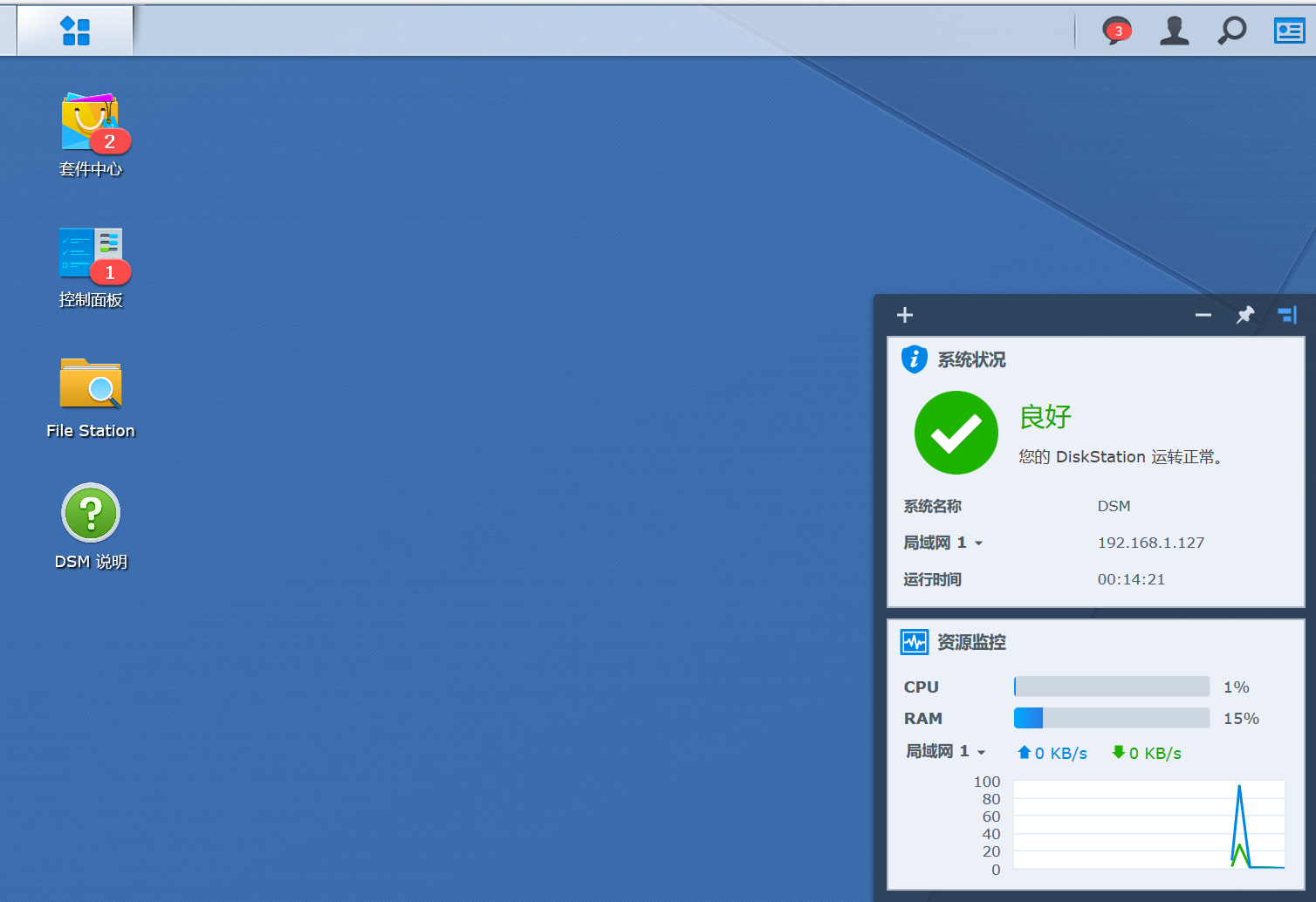
=======================================
后记:
在添加磁盘的时候,选择SATA,然后选择物理磁盘,就可以添加上磁盘了。那个磁盘一定是要空的,因为数据会全部被删除。而且格式也会改变,底层的Windows系统会认不出那块磁盘。右键属性也不会显示任何的东西。所以操作时要慎重。